- Adobe Fresco u početku je dizajniran za uređaje sa dodirnim zaslonom, ali sada Adobe Fresco možete instalirati na računala sa sustavom Windows 10.
- Adobe Fresco za Windows dostupan je za sve uređaje s verzijom 1903 ili novijom.
- Adobe Fresco za računalo može se preuzeti kao samostalna aplikacija ili kao dio Photoshopa ili Creative Cloud paketa.
- Zahtjevi za instalaciju uključuju Adobe ID račun i prilično pozamašnu količinu slobodnog prostora.
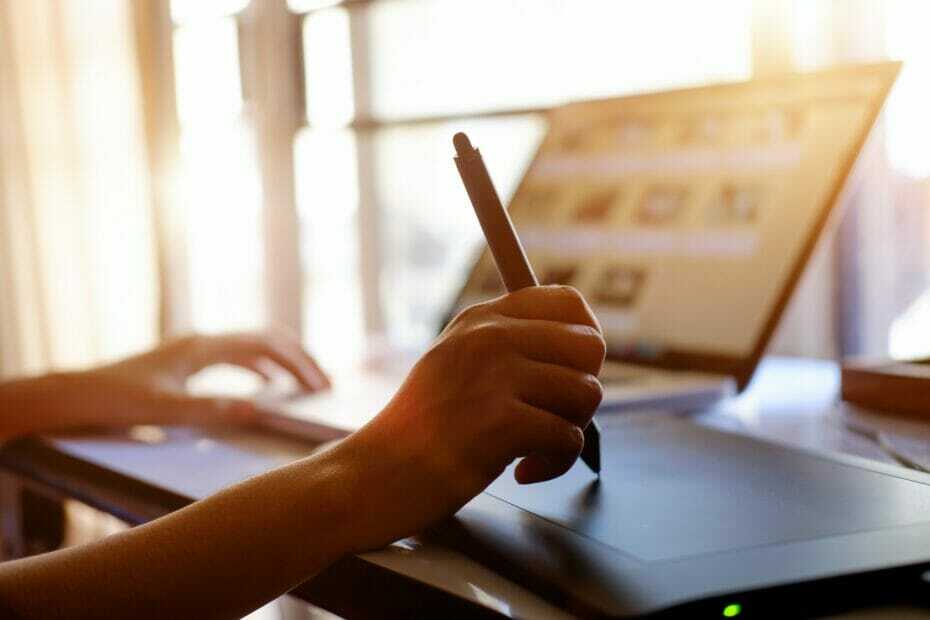
Creative Cloud je sve što vam treba za oživljavanje mašte. Koristite sve Adobe aplikacije i kombinirajte ih za nevjerojatne rezultate. Korištenjem Creative Cloud-a možete izrađivati, uređivati i prikazivati u različitim formatima:
- Fotografije
- Videozapisi
- Pjesme
- 3D modeli i infografika
- Mnoga druga umjetnička djela
Nabavite sve aplikacije po posebnoj cijeni!
Adobe je široj javnosti najpoznatiji po Acrobat Reader i Photoshop. Međutim, imaju i drugu aplikaciju za crtanje i slikanje koja iz dana u dan postaje sve uspješnija.
Adobe Fresco stvoren je s naglaskom na olovke i dodirne uređaje i prvi je put izašao za Apple iPad.
Još u studenom 2019. Adobe je pokrenuo aplikaciju za Microsoft Surface uređaji. Oni su tehnički bili Windows uređaji, ali sada se aplikacija širi na sve Windows 10 uređaje.
Točnije, to znači da je dostupan i za prijenosno računalo ili računalo sa sustavom Windows 10 s verzijom 1903 ili novijom. Vaše računalo također će morati imati DirectX 12.1 za preuzimanje aplikacije Adobe.
Kako mogu instalirati Adobe Fresco na Windows 10?
1. Preuzmite i instalirajte Adobe Fresco

Dosta je jednostavno nabaviti aplikaciju Adobe Fresco i započinje klikom na Posjetite web stranicu donji gumb za pristup web mjestu Adobe.
Klikom na sljedeću na Nabavite besplatnu aplikaciju gumb, prikazat će vam se tri mogućnosti.
Možete instalirati besplatnu probnu aplikaciju za Adobe Fresco ili možete dobiti aplikaciju Photoshop koja uključuje Adobe Fresco.
Treća opcija, Sve aplikacije, omogućit će vam pristup cijelom paketu Creative Cloud koji uključuje sve Adobeove aplikacije u besplatnim probnim verzijama.
Adobe Fresco ima probno razdoblje od 30 dana tako da možete testirati njegova ograničenja. Krivulja učenja za ovu izvrsnu aplikaciju prilično je strma.
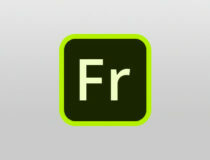
Adobe Fresco
Adobe Fresco izvrsna je aplikacija za crtanje koja će odmah kliknuti s vašom maštom i kreativnošću.
2. Koji su zahtjevi za instalaciju Adobe Fresca?

Ako želite instalirati Adobe Fresco na računalo sa sustavom Windows 10, trebat će vam Adobe ID račun. Ako ga nemate, ne brinite jer će se od vas tražiti da ga stvorite tijekom postupka instalacije.
Trebat će vam i internetska povezanost jer ćete trebati aktivirati softver, potvrditi sve potencijalne pretplate i, naravno, pristup mrežnim uslugama.
Također će vam trebati najmanje 3 GB slobodnog prostora na računalu za instalaciju i pokretanje aplikacije. Međutim, Adobe preporučuje da imate 16 GB dostupne pohrane za najbolje performanse.
3. Koje su neke od najnovijih značajki Adobe Fresca?
Adobe nije samo donio aplikaciju na vaše prijateljsko računalo, već su je i 2020. godine uveo neke nove značajke poput alata Clipping Masks alata za upravljanje četkama za imenovanje najvažnijih.
Alat za izrezivanje maski značajka je koja znatno olakšava isječak jednog ili više slojeva na drugi sloj ili skupinu slojeva. Evo isječka iz Adobea koji vam točno pokazuje kako se koristi nova značajka Clipping Mask.
Značajka upravljanja četkama bila je potrebna jer imate na raspolaganju mnogo četki, a ovo je novi način postavljanja personaliziranog kompleta četkica.
Još jedna zanimljiva značajka je pregled pečata pomoću četke koji vam pomaže znati točno koliko ćete područja prekriti pečatom.
To je jednostavan pokazatelj četkica za Photoshop, Pixel i Eraser koji će se pojaviti kada dodirnete zaslon olovkom ili prstom.
Ako ste uspjeli instalirati Adobe Fresco, ostavite nam svoje povratne informacije u odjeljku za komentare u nastavku.
Često postavljana pitanja
Da, Adobe Fresco dostupan je za sve uređaje sa sustavom Windows 10 verzije 1903 ili novije. Zapravo je uključen u naš popis najboljih slojevitih softverskih slika.
Imamo namjenski vodič o tome kako instalirati Adobe Fresco na računalo sa sustavom Windows 10.
Adobe Fresco jedna je od najboljih aplikacija za crtanje za Windows 10. Međutim, naš popis možete provjeriti i kod najbolje aplikacije za crtanje za Windows.


